Ausinių prijungimas prie kompiuterio

- 4070
- 369
- Raul Becker
Ilgą laiką ausinės tapo neatsiejama kiekvieno šiuolaikinio žmogaus gyvenimo dalimi. Paprastai ausinės uždedamos klausytis muzikos ar podcast'o kelyje į darbą ar studijas, tačiau kas, jei jums reikia jas prijungti namuose prie elektroninės skaičiavimo mašinos? Jei jie turi mikrofoną, tada „Skype“ bendravimas taps patogesnis. Kompiuterinių žaidimų gerbėjai taip pat įvertins šią idėją, nes jūs galite bendrauti su kitais žaidėjais ar gilintis į azartinių lošimų atmosferą. Apskritai, jūs gaunate gana daug pranašumų. Apie tai, kaip prijungti ausines prie nešiojamojo kompiuterio, ir bus aptartos šiame straipsnyje.

Ausinėse ir garso kokybė yra daug geresnė
Ir pradėkime nuo pažinties su jungtimis, per kurias vyksta ryšys. Kiekviename kompiuteryje yra jungčių, skirtų ausinėms sujungti (paprastai dažytos žalios spalvos) ir mikrofoną (dažytos rožine spalva). Mėlyna jungtis taip pat pašalinama, kuri vadinama „linijiniu įėjimu“, per ją galite prijungti garsiakalbius. Kaip jau suprantate, kompiuterio ausinės turi dvigubą laidą su dviem jungtimis: po ausinėmis ir po mikrofonu. Žinoma, yra galimybė sujungti mikrofoną kaip nepriklausomą įrenginį. Tačiau nešiojamuose kompiuteriuose viskas panašu, tačiau kai kuriuose modeliuose negali būti atskiro mikrofono lizdo. Tai nereiškia, kad negalite jo naudoti nešiojamame kompiuteryje, jums tiesiog reikia įsigyti laisvų rankų įrangą, kuri prisijungs per vieną kombinuotą jungtį.

Išsiaiškinę, kaip ir kur prijungti ausines, mes apsvarstysime, ką daryti, jei nėra garso po ryšio. Čia pateiktas atvejis gali būti garso plokštės tvarkyklėse, kurios dėl tam tikrų priežasčių buvo įdiegti neteisingai arba nepavyko. Tai galite patikrinti „Device Manager“. Norėdami ten nuvykti, spustelėkite mano kompiuterį su dešiniu pelės mygtuku ir pasirinkite „Valdymas“. Įrenginių dispečeryje raskite elementą „Garso išėjimas ir auditacija“, neturėtų būti prevencijos pavadinimų, pavyzdžiui, šauktuko žymė. Jei jie yra, tai rodo, kad vairuotojas nėra įdiegtas arba veikia neteisingai.
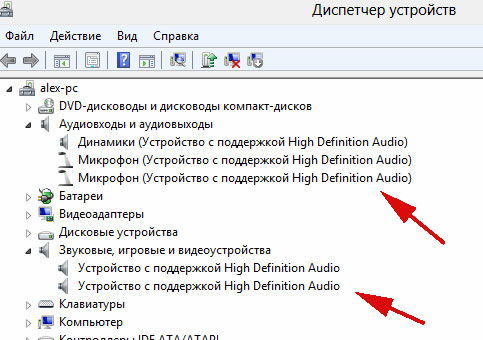
Problema taip pat gali kilti garso konfigūracijai pačioje „Windows“ sistemoje. Būtinai patikrinkite, ar tūris nenustatytas mažiausiai. Tai galite padaryti spustelėdami piktogramą su garsiakalbiu apatiniame dešiniajame ekrano kampe, užduočių juostoje. Kitas būdas yra pereiti per valdymo skydelį į „garsą“ ir ten sureguliuoti slankiklius ten. Čia galite pasirinkti įrenginį, skirtą groti garso ar kalbos įrašymui. Šie nustatymai gali nepasikeisti prijungus laisvų rankų įrangą, todėl turėsite tai padaryti rankiniu būdu.
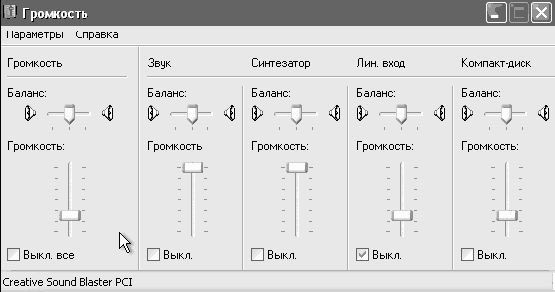
Jei norite tuo pačiu metu prijungti garsiakalbius ir ausines, kad jums nereikėtų nuolat atjungti vieno iš šių įrenginių, galite pridėti garsiakalbius per „linijos įvesties“. Jei yra tik vienas lizdas, nusipirkite specialų ausinių bifterį. Šis adapteris leis jums prijungti garsiakalbius ir ausines per vieną įvestį.
Labiausiai ultramoderniems vartotojams apsvarstysime, kaip prijungti „Bluetooth Lunnel“ prie nešiojamojo kompiuterio. Pirmiausia įsitikinkite, kad jūsų kompiuteryje yra „Bluetooth“ modulis ir jam įdiegta tvarkyklė. Tai galite padaryti naudodamiesi „Task Manager“ elementu „Radio Moduli Bluetooth“ elemente. Dabar eikime prijungti ausines. Spustelėkite „Bluetooth“ piktogramą dešinėje užduočių juostoje ir pasirinkite meniu „Pridėti įrenginį“. Atidarytame lange pamatysite visų įrenginių, kuriuos galima prijungti, sąrašą. Lieka tik spustelėti eilutę, kurioje yra jūsų ausinių pavadinimas, ir spustelėkite „Kitas“. Sistema gali paprašyti slaptažodžio, šiuo atveju įvesti numatytąjį kodą: 0000. Bet kokių gedimų ar klaidų atveju jie gali būti ištaisyti panašiai, kaip buvo svarstoma aukščiau, būtent per valdymo skydelio skirtuką „Garsas“.
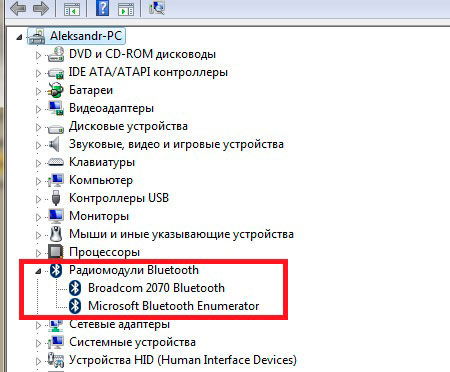
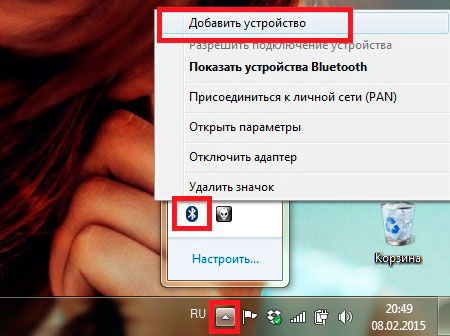
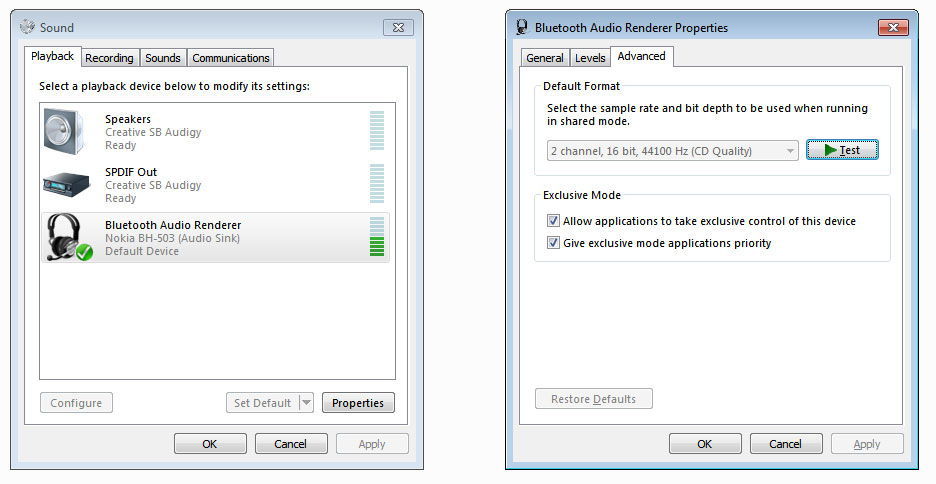
Kaip jūs patys galite patikrinti, jungiant ausines prie kompiuterio nėra nieko sudėtingo, tačiau kartais operacinė sistema ar tvarkyklės gali veikti kitaip nei jūsų noras, nes dėl to gali kilti kai kurie sunkumai, kad dabar žinote, kaip tai ištaisyti. Palikite komentaruose apžvalgą, ar tai yra naudingas straipsnis, ir parašykite apie savo patirtį nustatant garso įrenginius kompiuteryje.

